GoProでSDカードにエラーが発生したときの復旧方法
GoProで撮影した大切な思い出が、突然のSDカードエラーで再生できなくなってしまった…そんな経験はありませんか?この記事では、SDカードに発生しやすいエラーの原因や、エラーが出たカードからデータを取り戻す復旧手順を丁寧に解説します。
GoProでSDカードエラーが発生する主な原因
GoProは、アウトドアやスポーツシーンに特化した高性能アクションカメラです。4K撮影や強力な手ブレ補正機能を搭載し、登山・スノーボード・ダイビングといった過酷な環境でも活躍します。こうした場面では、SDカードに対する高負荷な書き込みが常に発生するため、エラーのリスクも高まります。
ここでは、GoProでよく見られるSDカードエラーの主な原因を紹介します。
📌誤った取り出しや突然の電源断
GoProの電源が入ったままカードを抜いたり、録画中にバッテリーが切れたりすると、ファイルシステムが破損し、「カードが認識されない」「フォーマットが必要です」といったエラーが出ることがあります。
特に、撮影後すぐにカードを取り出したり、PCから安全な取り出し操作をせずに抜いた場合、ロジックエラーが発生しやすくなり、データにアクセスできなくなるリスクがあります。
📌書き込み中のエラー
GoProは高画質の動画や連写画像を高速で大量に書き込むため、使用するSDカードが低速だと処理が追いつかず、書き込みエラーが発生します。
特にUHSスピードクラスが低いカード(例:Class 4や6)は、GoProの性能に合っておらず、録画停止やファイル破損の原因となる可能性があります。
📌カードの劣化や物理的な破損
SDカードは長期間の使用でメモリセルが劣化し、正常な読み書きができなくなることがあります。また、水濡れ・落下・高温などによる物理的なダメージも、カード認識エラーの一因です。
特に、安価なノーブランド製品や耐久性の低いカードは、過酷な環境下で不具合が起きやすくなります。
フォーマット要求が出る場合とは?
GoProにSDカードを挿入したり、PCに接続した際に「フォーマットする必要があります」というメッセージが表示されることがあります。これは、カード内のファイルシステムに異常があり、デバイスが正常に認識できない状態を示しています。
-
他の機器(スマホやPC)でフォーマットされたカードを、そのままGoProで使用した
-
書き込み中に電源が切れ、ファイルシステムが破損した
-
論理エラーにより、カードの構造自体が読み取れなくなっている
-
カードが劣化している、または品質が低い製品である
多くのユーザーがこの表示に従い、すぐにフォーマットしてしまいがちですが、それは非常に危険です。フォーマットを実行すると、GoProで撮影した動画や写真を含む全データが完全に消去される可能性があります。
データを失いたくない場合は、フォーマットの前に、データ復旧ソフトを使ってカードの内容をスキャン・救出することを強くおすすめします。以下では、GoProのSDカードから消えたデータを復元するための実用的な方法をご紹介します。
GoProのSDカードからデータを復旧する方法
ここでは、初心者でも実践できる3つの復旧方法を紹介します。自分の環境に合った手順を選んで実行してみてください。
方法1. 専門のデータ復元ソフトでGoProのSDカードから消えたデータを復元
GoProのSDカードにエラーが発生して動画や写真が見えなくなっても、必ずしもデータが完全に失われたわけではありません。多くの場合、データはカード内に残されており、適切なデータ復元ソフトを使えば、元の状態に戻せる可能性があります。
なかでもおすすめなのが、復元性能と対応力に優れたPartitionAssistant Recoveryです。削除された動画や写真はもちろん、フォーマットされたカードや認識されないSDカードからでもデータを復元できる強力な機能を備えています。主な特長は以下の通りです:
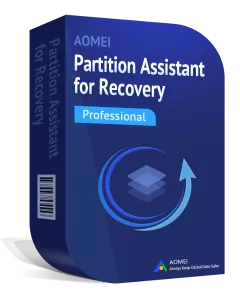
- 誤削除・フォーマット・ファイルシステムの破損など、あらゆる原因によるファイル紛失に対応
- 写真・動画・音楽・ドキュメントなど、1,000種類以上のファイル形式に対応
- わかりやすい画面設計で、数ステップで復元完了
- 内蔵/外付けHDD・SSD、SDカード、USBメモリなど、さまざまなストレージからのデータ復元に対応
- Windows 11/10/8/7とServerでNTFS、FAT32、exFAT、ReFSをサポート
PartitionAssistant RecoveryでGoPro SDカードの削除データを復元する手順:
1. まずGoPro SDカードをPCに接続し、認識されることを確認します。そして、PartitionAssistant Recoveryをダウンロードしてインストールし、実行します。ホームページでSDカードを選択し、「スキャン」ボタンをクリックします。
2. クイックスキャンが自動的に実行され、数秒で復元可能なデータがリストに表示されます。目的のデータを素早く見つけるために、検索ボックスにファイル名や拡張子を入力したり、「フィルター」機能を使って、種類、更新日、サイズで絞り込みができます。
3. ファイルはダブルクリックするだけで簡単にプレビューできます。復元したいファイルを選択し、「復旧xつのファイル」ボタンをクリックします。その後、元のSDカード以外の安全な場所(PC内や外付けHDDなど)を保存先として指定し、復元を実行します。
方法2. CHKDSKコマンドでエラーチェックを実行
SDカードに軽度の論理エラーがある場合、Windowsの「CHKDSK(チェックディスク)」コマンドを使って修復できることがあります。ファイル構造のエラーや不良セクタの修復に効果的です。
1. GoProのSDカードをPCに接続し、認識されることを確認します。
2. Windows検索バーに「cmd」と入力し、コマンドプロンプトを管理者として実行します。
3. 以下のコマンドを入力し、Enterキーを押します:
👉chkdsk E: /f
※「E:」はSDカードのドライブ文字に置き換えてください。
4. 修復が完了したら、GoProのSDカード内のファイルにアクセスできるかを確認します。
この方法は、ファイルが見えない・開けないといった状況で有効ですが、誤操作によるさらなる損傷を防ぐため、慎重に行ってください。
方法3. GoProアプリやクラウドに保存されたバックアップからデータを復元
GoProで撮影した大切な動画や写真がSDカードのエラーで読み込めなくなった場合でも、もし事前にGoProの公式アプリやクラウドサービスにバックアップを取っていれば、そこから簡単にデータを復元できる可能性があります。
GoProはスマートフォン向けに「GoPro Quik(クイック)」という専用アプリを提供しており、撮影したデータをWi-Fi接続を通じて自動でスマホに転送したり、GoProのクラウドサービスへアップロードしたりする機能があります。
これにより、SDカードのトラブルが起きても、スマホやクラウドに保存されたバックアップから簡単にファイルを取り戻せる仕組みになっています。
▌GoPro Quikアプリを使った復元
1. スマホにインストールされている「GoPro Quik」アプリを開き、アプリの「メディア」タブにアクセスし、スマホに保存されている動画や写真を確認します。
2. 「クラウド」または「バックアップ」セクションに保存されたデータがあれば、そこからダウンロードし、必要なファイルを選択して端末に復元します。
▌GoProのクラウドサービスからの復元
GoProで撮影した動画や写真が、もし事前にGoProのクラウドサービスへ自動アップロードされる設定になっていた場合は、簡単にデータを取り戻すことが可能です。以下の手順で復元を行います。
1. GoProの公式サイトにアクセスし、GoProアカウントにサインインし、自分のクラウドストレージに保存されているデータにアクセスできます。
2. 「マイライブラリ」や「クラウド」フォルダを開き、アップロード済みのファイル一覧をチェックします。
3. 復元したい動画や写真を選択し、PCのローカルストレージにダウンロードします。必要なファイルを安全な場所に保存すれば、SDカードのトラブルがあってもデータを取り戻せます。
この復元方法は、事前にGoProのクラウドバックアップ設定をオンにしていた場合に限り有効です。バックアップ設定をしていなかった場合はクラウド上にデータは存在しないため、利用できません。
よくある質問
GoProのSDカードエラーはどうすれば直せますか?
SDカード認識エラーが出たときの対処法は何ですか?
SDカードのデータ復旧は自分でできますか?
おわりに
GoProのSDカードにエラーが発生しても、データの復旧をあきらめる必要はありません。カードの状態やエラーの種類に応じて、CHKDSKコマンドを使ったエラーチェック、GoProクラウドからの復元、そして専門のデータ復元ソフトを活用することで、大切な動画や写真を取り戻せる可能性があります。
もしGoProのSDカードで不具合が起きた際は、データを上書きする前に、まずはPartitionAssistant Recoveryでスキャンしてみることをおすすめします。大切な思い出や貴重な記録を守るために、万が一の備えとしても、信頼できる復元ツールを手元に用意しておきましょう。
プロ仕様のWindows向けデータ復元ソフトで、さまざまな状況下で失われたデータの復元が可能

